- ホーム
- Capture NX/Capture NX 2で調整したNEF画像について
文字サイズ
- 小
- 中
- 大
Capture NX/Capture NX 2で調整したNEF画像について
Capture NXまたはCapture NX 2で調整したNEF形式のRAW画像は、調整内容を保持したままCapture NX-Dで開けます。このため、調整内容を再調整することが可能です。
ただしCapture NXの[画像処理ステップ]の調整項目とCapture NX 2の[調整]セクションの調整項目は、個別に再調整することはできません。これらの調整項目は、画像の仕上がり意図に合わせて画像処理を非表示にすることもできます。
Capture NXまたはCapture NX 2と連携して調整を行えます。エディットタブの[調整履歴設定]ボタンをクリックすると、調整パレットに[調整履歴設定]が表示されます。[調整ステップの適用]のチェックを外すと、画像の仕上がり意図に合わせて、Capture NXまたはCapture NX 2で調整した画像処理を非表示にすることもできます。
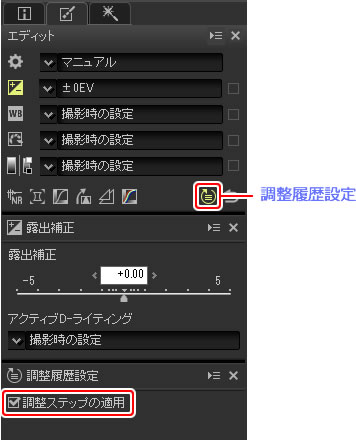
-
下の画像は、Capture NX 2で[現像]セクションの[ピクチャーコントロール]と、[調整]セクションの[ぼかし(ガウス)]を調整しています。Capture NX-Dで[調整ステップの適用]をオフにすると、[ぼかし(ガウス)]のみリセットされます。
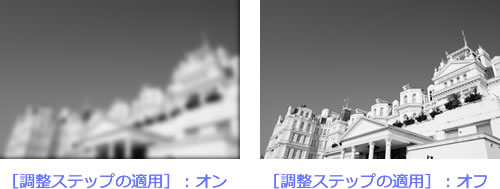
Color Efex Proで調整した画像処理を撮影時の状態に戻す
Capture NXまたはCapture NX 2のプラグインソフトColor Efex Proの機能が適用されている場合、Capture NX-Dでは画像調整が行えません。エディットタブの[撮影時の状態に戻す]ボタンをクリックすると、Color Efex Proで行った調整内容がすべて画像撮影時の状態に戻り、Capture NX-Dで調整を行えるようになります。
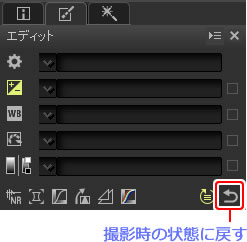
- Color Efex Proの機能が適用された画像には、サムネイルに
 アイコンが表示されます。
アイコンが表示されます。
[撮影時の状態に戻す]ボタンで撮影時の状態に戻したRAW画像について
Capture NX-Dの[撮影時の状態に戻す]ボタンで撮影時の状態に戻しても、Capture NXまたはCapture NX 2で行った調整内容の情報は失われません。再度Capture NXまたはCapture NX 2で画像を開くと、最後に保存した状態に戻ります。Capture NX-Dで適用した調整は、Capture NXまたはCapture NX 2には反映されません。
Capture NX / Capture NX 2でNEF形式に変換した画像について
JPEGまたはTIFF形式の画像をCapture NX/Capture NX 2でNEF形式に変換した画像の場合、Capture NX-DではJPEGまたはTIFF形式の画像として扱われます。露出補正やホワイトバランスなど、RAW画像のみ適用可能な調整は行えません。